எக்செல் இல் வட்டக் குறிப்புகளைக் கண்டறியும் போது, நீங்கள் அதைச் செய்ய சில வெவ்வேறு வழிகள் உள்ளன. எளிதான வழிகளில் ஒன்று கண்டுபிடிப்பு செயல்பாட்டைப் பயன்படுத்துவதாகும். கண்டுபிடி பொத்தானைக் கிளிக் செய்யவும் (பொதுவாக திரையின் மேல்-இடது மூலையில் அமைந்துள்ளது) பின்னர் தேடல் பட்டியில் 'வட்டக் குறிப்பு' என தட்டச்சு செய்யவும். இது வட்டக் குறிப்பைக் கொண்ட அனைத்து கலங்களின் பட்டியலைக் கொண்டு வர வேண்டும்.
ஃபயர்பாக்ஸ் கடவுச்சொல் கோப்பை சேமித்தது
வட்டக் குறிப்புகளைக் கண்டறிய மற்றொரு வழி ட்ரேஸ் பிழை கட்டளையைப் பயன்படுத்துவதாகும். இதைச் செய்ய, வட்டக் குறிப்பு இருக்கலாம் என்று நீங்கள் நினைக்கும் கலத்தைத் தேர்ந்தெடுத்து, பின்னர் ட்ரேஸ் பிழை பொத்தானைக் கிளிக் செய்யவும் (பொதுவாக திரையின் மேல் வலது மூலையில் அமைந்துள்ளது). இது வட்டக் குறிப்பில் உள்ள அனைத்து செல்களின் பட்டியலைக் கொண்டு வரும்.
வட்டக் குறிப்பைக் கொண்ட கலங்களைக் கண்டறிந்ததும், சிக்கலைச் சரிசெய்ய வேண்டும். இதைச் செய்வதற்கான எளிதான வழி, புண்படுத்தும் கலத்தை (அல்லது செல்கள்) நீக்குவது. கலங்களில் உள்ள சூத்திரங்களை மாற்றுவதன் மூலம் வட்டக் குறிப்பை சரிசெய்யவும் முயற்சி செய்யலாம், ஆனால் இது சற்று தந்திரமானதாக இருக்கலாம். இதை எப்படி செய்வது என்று உங்களுக்குத் தெரியாவிட்டால், ஒரு நிபுணருடன் கலந்தாலோசிப்பது நல்லது.
இந்தப் படிகளைப் பின்பற்றுவதன் மூலம், எக்செல் இல் உள்ள எந்த வட்டக் குறிப்புகளையும் நீங்கள் எளிதாகக் கண்டுபிடித்து சரிசெய்ய முடியும். அவ்வாறு செய்வதன் மூலம், உங்கள் விரிதாள்கள் சீராக இயங்கி, பிழைகளைத் தவிர்க்கலாம்.
நாம் நினைக்கும் போது மைக்ரோசாஃப்ட் எக்செல் இல் சுற்றறிக்கை குறிப்புகள் , முதலில் நினைவுக்கு வருவது, ஒரு வடிவம் அல்லது மற்றொரு வடிவத்தில் அதன் சொந்த முடிவைப் பொறுத்து ஒரு சூத்திரத்தைக் கொண்ட ஒரு கலமாகும். இது சரிசெய்ய முடியாத ஒரு வளையத்தை உருவாக்குகிறது, மேலும் எக்செல் சரியான கணக்கீடுகளை செய்ய அனுமதிக்க டிக்கெட்டில் உள்ள குறிப்புகளை கண்டுபிடித்து அகற்றுவதே பிழையை நிறுத்த ஒரே வழி. இப்போது, பெரும்பாலான பயனர்களுக்கு எக்செல் இல் வட்ட இணைப்புகளை எவ்வாறு கண்டுபிடிப்பது என்று தெரியவில்லை, எனவே அதை மனதில் கொண்டு, இந்த இணைப்புகளை ஒப்பீட்டளவில் எளிதாகக் கண்டுபிடிப்பது எப்படி என்பதை விளக்க முடிவு செய்தோம்.

எக்செல் இல் வட்ட குறிப்புகள் என்ன?
மைக்ரோசாஃப்ட் எக்செல் இல் உள்ள ஒரு வட்டக் குறிப்பு பொதுவாக ஒரே கணக்கீட்டுச் சங்கிலியில் ஒன்றுக்கு மேற்பட்ட முறை அதன் சொந்த அல்லது பணிப்புத்தகத்தில் உள்ள மற்றொரு கலத்தைப் பார்வையிடும் சூத்திரத்தைக் குறிக்கிறது. இது, உங்கள் புத்தகத்தை கணிசமாக மெதுவாக்கும் ஒரு நிலையான சுழற்சியை உருவாக்குகிறது.
கண்ணோட்டம் போதுமான நினைவகம் இல்லை
எக்செல் இல் வட்ட குறிப்புகளை எவ்வாறு கண்டுபிடிப்பது
மைக்ரோசாஃப்ட் எக்செல் இல் வட்டக் குறிப்புகளைக் கண்டறிந்து சரிசெய்ய விரும்பினால், இந்தப் படிகளைப் பின்பற்றவும்:
எக்செல் இல் சுற்றறிக்கைக் குறிப்புகளைக் கண்டறிய பிழைச் சரிபார்ப்பு மெனுவைப் பயன்படுத்தவும்
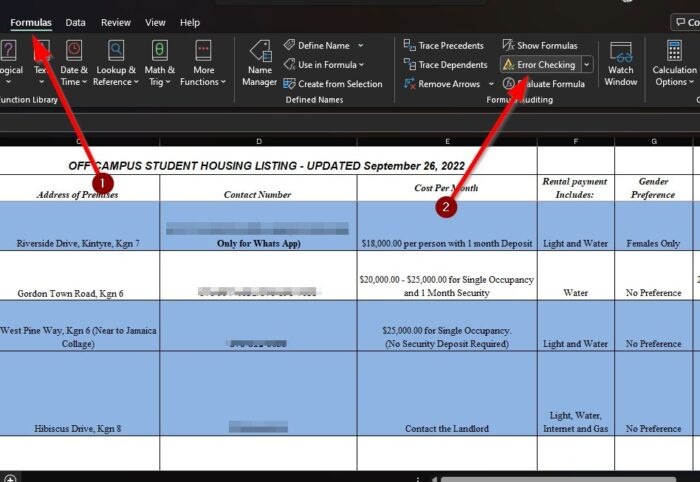
மைக்ரோசாஃப்ட் எக்செல் ஒரு வட்டக் குறிப்பு சிக்கல்களை ஏற்படுத்தும் போதெல்லாம் பயனர்களை எச்சரிக்கும் வகையில் வடிவமைக்கப்பட்டுள்ளது. பிழையைக் கண்டறிய முடியாதவர்கள், ஒரே பணிப்புத்தகத்தில் சாத்தியமான அனைத்து வட்டக் குறிப்புகளையும் கண்டறிய, பிழை சரிபார்ப்பு மெனுவை முழுமையாகப் பயன்படுத்திக் கொள்ளலாம்.
- Windows 11 கணினியில் Microsoft Excel பயன்பாட்டைத் திறக்கவும்.
- இந்தப் பணியை நீங்கள் முடித்தவுடன், இப்போது பொருத்தமான பணிப்புத்தகத்தைத் தொடங்க வேண்டும்.
- அடுத்த படி உடனடியாக 'ஃபார்முலா' தாவலைத் தேர்ந்தெடுக்க வேண்டும்.
- ஃபார்முலா டேப் ரிப்பன் பட்டியில் உள்ளது என்பதை நினைவில் கொள்ளவும்.
- இந்த டேப்பில் கிளிக் செய்தவுடன், Error Checking பட்டனை கிளிக் செய்யவும்.
- கீழ்தோன்றும் மெனுவில், வட்ட இணைப்புகளின் மீது உங்கள் சுட்டியை நகர்த்த வேண்டும்.
- தற்போதைய பணிப்புத்தகத்தில் உள்ள அனைத்து வட்ட குறிப்புகளின் பட்டியலையும் நீங்கள் இப்போது காண்பிக்க வேண்டும்.
இணைப்புகளில் ஒன்றைத் தேர்ந்தெடுத்தால், நீங்கள் தானாகவே அதைக் கொண்டிருக்கும் கலத்திற்கு அழைத்துச் செல்லப்படுவீர்கள், எனவே அதற்குச் செல்லவும்.
வட்ட குறிப்பு சுவடு பயன்படுத்தவும்
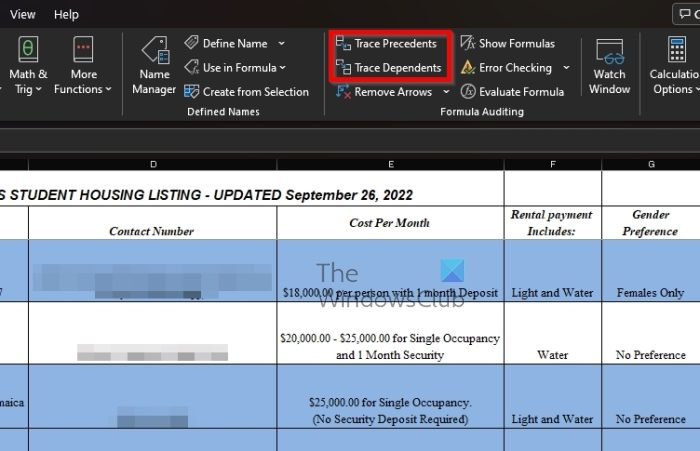
சிக்கலான சூத்திரங்களுடன் பணிபுரிபவர்களுக்கு, பல சந்தர்ப்பங்களில், பணிப்புத்தகத்தில் அதிக எண்ணிக்கையிலான சார்பு மற்றும் முன்னோடி செல்கள் இருப்பதால், மைக்ரோசாஃப்ட் எக்செல் இல் ஒரு வட்டக் குறிப்பின் மூலத்தைத் தீர்மானிப்பது கடினமாக இருக்கும். இந்தச் சிக்கலைச் சமாளிக்க, சுவடு சார்ந்தவர்கள் மற்றும் வர்த்தக முன்னுதாரணக் கருவிகளைப் பயன்படுத்தி வட்டக் குறிப்பை அதன் அசல் தோற்றத்திற்குத் திரும்பக் கண்டறிய வேண்டும். எனவே இப்போது என்ன செய்ய வேண்டும் என்பதை விளக்குவோம்.
நெட்ஃபிக்ஸ் பிழை 404
- தொடங்குவதற்கு, நீங்கள் 'சூத்திரங்கள்' தாவலைக் கிளிக் செய்து, பின்னர் 'சூத்திரங்களைக் காட்டு' என்பதைத் தேர்ந்தெடுக்கவும்.
- இது உங்கள் எக்செல் பணிப்புத்தகத்தை ஃபார்முலா வியூவிற்கு மாற்றும், அங்கு நீங்கள் கலங்களைத் தேர்ந்தெடுக்காமல் அனைத்து சூத்திரங்களையும் பார்க்கலாம்.
- வட்டக் குறிப்பைத் தேர்ந்தெடுத்த பிறகு, ட்ரேஸ் கேஸ்களைக் கிளிக் செய்வது அடுத்த படியாகும்.
- மற்ற செல்களை நேரடியாகச் சுட்டிக்காட்டும் அம்புக்குறியை நீங்கள் இப்போது பார்க்க வேண்டும்.
- இப்போது நீங்கள் ரிப்பன் பேனலில் இருந்து 'சார்ந்த வர்த்தகம்' என்பதைத் தேர்ந்தெடுக்க வேண்டும்.
சிக்கலின் மூலத்தை சிறப்பாகக் கண்டறிய, அம்புகள் சுட்டிக்காட்டும் ஒவ்வொரு கலத்தையும் நீங்கள் எழுத வேண்டும் என்பதை நினைவில் கொள்ளுங்கள்.
மைக்ரோசாஃப்ட் எக்செல் இல் சுற்றறிக்கை குறிப்புகளை சரிசெய்தல்
எக்செல் இல் வட்ட குறிப்புகளை சரிசெய்யும் போது, பிழையை ஏற்படுத்தும் செல்களை திருத்துவதே இதை அடைவதற்கான ஒரே வழி. சிக்கல் எப்போது சரி செய்யப்பட்டது, லூப் உடைந்தது எப்போது என்பதை நீங்கள் அறிவீர்கள், மேலும் எக்செல் இறுதியாக எந்த பிரச்சனையும் இல்லாமல் கணக்கீட்டை முடிக்க முடியும்.
படி : Excel இல் TEXPLIT செயல்பாட்டை எவ்வாறு பயன்படுத்துவது
ஒரு வட்டக் குறிப்பு எங்குள்ளது என்பதைக் கண்டுபிடிப்பது எப்படி?
சூத்திரங்கள் தாவலைக் கிளிக் செய்து, ரிப்பன் பிழை சரிபார்ப்புக்கு அடுத்துள்ள அம்புக்குறியைக் கிளிக் செய்யவும். முடிந்ததும், சுழற்சி இணைப்புகள் மீது வட்டமிடவும், கடைசியாக தட்டச்சு செய்த வட்ட இணைப்பு அங்கு காட்டப்படும். இறுதியாக, சுற்றறிக்கை குறிப்புகளின் கீழ் பட்டியலிடப்பட்டுள்ள கலத்தில் கிளிக் செய்யவும், எக்செல் உங்களை அந்த கலத்திற்கு அழைத்துச் செல்லும்.
எக்செல் இல் உள்ள வட்ட குறிப்புகளை எவ்வாறு அகற்றுவது?
விரிதாளில் உள்ள கலத்தை நீக்குவது போல இது எளிதானது. நீங்கள் செய்ய வேண்டியது எல்லாம் எக்செல் விரிதாளில் உள்ள வட்டக் குறிப்புகளை முதலில் கண்டறிவதுதான். அதன் பிறகு, ஒரு கலத்தில் கிளிக் செய்து, அதை நீக்க நீக்கு விசையைப் பயன்படுத்தவும். இருப்பினும், ஃபார்முலாவை நீக்குவதற்கு முன் அதை மற்றொரு கலத்திற்கு நகலெடுக்க பரிந்துரைக்கப்படுகிறது.















